Word添加行号 Word2007给每行加上行号设置技巧
Word添加行号 Word2007给每行加上行号设置技巧,相信很多人都遇到过这样的问题,只有解决了Word添加行号才能提高工作效率,看完这篇Word添加行号 Word2007给每行加上行号设置技巧或许你会找到一些答案,帮助你解决工作中的问题!
在写长篇文档时,或者写毕业论文时,为了更好的计算出文中有多少行数,我们可以利用Word2007中的“行号”设置功能来给文档中的每一行添加“行号”提示,这样一来,我们就可以很明显的看到文档总共有多少行了。设置“行号”步骤如下:1、打开文档,单击菜单栏的“页面布局”,选择“页面设置”中的“行号”;
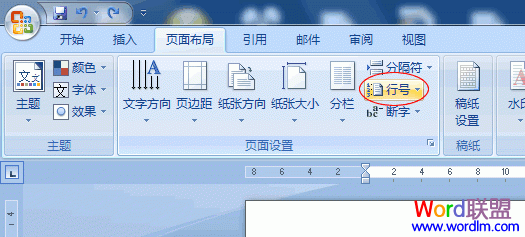 2、在“行号”弹出的下拉列表中选择最下面的“行编号选项”;
2、在“行号”弹出的下拉列表中选择最下面的“行编号选项”;
 3、在弹出的“页面设置”窗口中选择“版式”下面的“行号”;
3、在弹出的“页面设置”窗口中选择“版式”下面的“行号”;
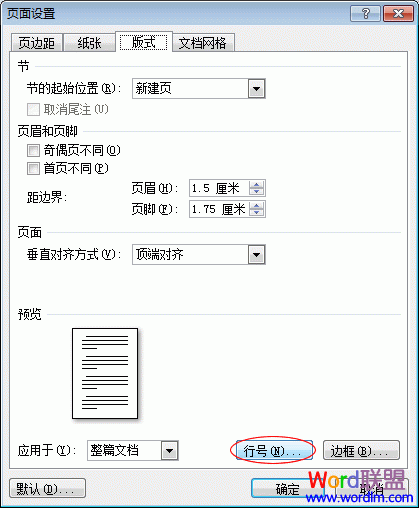 4、在“行号”窗口中勾选“添加行号”确定即可。
4、在“行号”窗口中勾选“添加行号”确定即可。
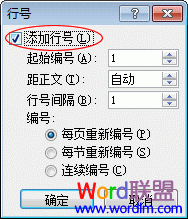 设置完毕效果如下:
设置完毕效果如下:
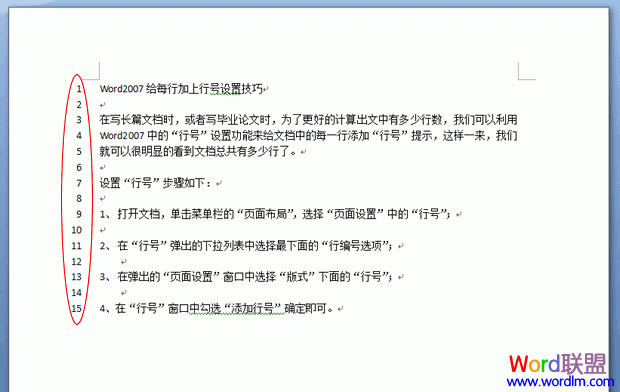
相信看完这篇文章大家对Word添加行号 Word2007给每行加上行号设置技巧都有一个大致的了解了,也希望各位在以后的工作中能够顺利的解决这些问题并且能够提高工作效率,帮助大家解决更多的问题,以上就是Word添加行号 Word2007给每行加上行号设置技巧的文章了,更多文章请关注优词网官网!




 400-685-0732
400-685-0732
